Che cos'è "SmartScreen" e Perché è in esecuzione sul mio PC?

Windows 10 include SmartScreen, una funzionalità che consente di proteggere il PC da malware scaricati e siti Web dannosi. Il processo "SmartScreen" - con il nome file "smartscreen.exe" - che si vede in Task Manager è responsabile di questa funzione.
CORRELATO: Che cos'è questo processo e perché è in esecuzione sul mio PC?
Questo articolo fa parte delle nostre serie in corso che illustrano vari processi trovati in Task Manager, come Runtime Broker, svchost.exe, dwm.exe, ctfmon.exe, rundll32.exe, Adobe_Updater.exe e molti altri. Non sai quali sono questi servizi? Meglio iniziare a leggere!
Cos'è SmartScreen?
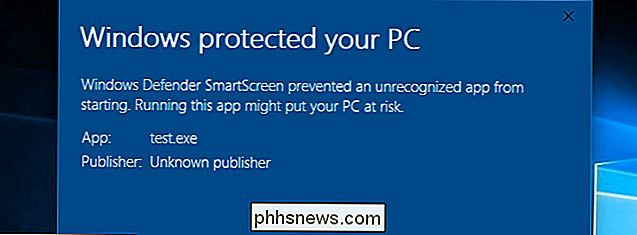
CORRELATO: Come funziona il filtro SmartScreen in Windows 8 e 10
SmartScreen è stato aggiunto per Windows 8 ed è stato migliorato in Windows 10. Ogni volta che scarichi un'applicazione o un file, il filtro SmartScreen lo confronta con un database Microsoft. Se il file è stato visto prima ed è noto per essere sicuro, ad esempio, se si scarica il programma di installazione per Chrome o iTunes-SmartScreen ne consentirà l'esecuzione. Se è stato visto prima ed è noto per essere pericoloso malware, SmartScreen lo blocca. Se non è stato visto prima e Windows non è sicuro se è sicuro, Windows impedisce l'avvio dell'applicazione e ti avverte che potrebbe essere pericoloso, ma ti consente di ignorare questo avviso.
Questo servizio viene anche utilizzato in Microsoft Edge e Archivia le app per bloccare i contenuti Web dannosi. Tuttavia, il processo SmartScreen del sistema operativo consente di proteggerti indipendentemente dall'applicazione utilizzata per scaricare i file. Aiuta anche se utilizzi Google Chrome o Mozilla Firefox come browser o scarichi i file con un'altra applicazione.
CORRELATO: Che cos'è "Eseguibile servizio antimalware" e Perché è in esecuzione sul mio PC?
SmartScreen è solo un altro livello di sicurezza oltre a Windows Defender, che è rappresentato dal processo Eseguibile del servizio Antimalware sul tuo PC. Avere un sistema di sicurezza con più livelli ti aiuta a mantenere il tuo PC più sicuro, anche se usi un altro programma antivirus e un browser con le sue funzionalità anti-malware.
Perché usa CPU e memoria?
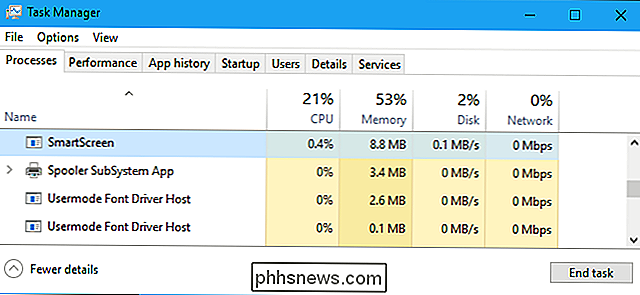
Il più delle volte , il processo SmartScreen si trova in background e non utilizza quasi risorse di sistema. Potresti vederlo sospeso al 0% della CPU e solo pochi megabyte di memoria usati nel Task Manager. Windows può chiudere automaticamente il processo nei momenti in cui non viene utilizzato, quindi potresti non vederlo sempre in esecuzione in background.
Tuttavia, se hai attivato SmartScreen e scarichi una nuova applicazione o file, i calci di SmartScreen in marcia. Windows lo avvia se non è già in esecuzione e vedrai che usa un po 'di CPU e risorse di memoria mentre calcola un hash del file, lo invia ai server di Microsoft e aspetta una risposta per vedere se il file è sicuro. Se è ritenuto sicuro, Windows avvia normalmente l'applicazione o il file.
Il filtro SmartScreen viene utilizzato in aggiunta ai soliti controlli antivirus, che vengono eseguiti dal processo Eseguibile del servizio Antimalware se si utilizza Windows Defender predefinito come programma antivirus.
La quantità di CPU e memoria utilizzata dovrebbe essere abbastanza piccola e l'intero processo dovrebbe essere molto veloce, anche se i file di dimensioni maggiori impiegheranno più tempo ad esaminare dei file più piccoli. Questo controllo viene eseguito solo la prima volta che apri un programma o un file scaricato, quindi non spreca risorse solo ogni volta che apri un'applicazione.
Posso disabilitarlo?
Non puoi disabilitare completamente lo SmartScreen processi. Anche se si disattiva la funzione SmartScreen in Windows, il processo SmartScreen viene comunque avviato quando si accede al PC. Tuttavia, non utilizza risorse della CPU e solo pochi megabyte di memoria. È possibile chiudere forzatamente questo processo dal Task Manager, ma Windows lo riavvia automaticamente quando è necessario.
È possibile impedire al processo SmartScreen di utilizzare la CPU e le risorse di memoria in background disabilitando la funzione SmartScreen.
non consiglio questo, però! SmartScreen è un'utile funzionalità di sicurezza che può aiutare a proteggere il tuo PC dai malware. Anche se è installato un altro software di sicurezza, SmartScreen può proteggerti da qualcosa che potrebbe perdere il tuo programma di sicurezza principale. Utilizza comunque solo una piccola quantità di risorse di sistema.
CORRELATO: Come disattivare il filtro SmartScreen In Windows 8 o 10
Se si desidera disabilitare il filtro SmartScreen, andare a Windows Defender Security Center > Controllo app e browser, quindi impostare "Verifica app e file" su "Off" in Windows 10.
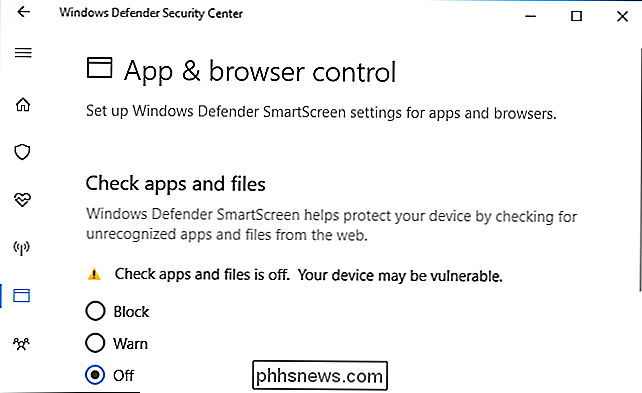
È un virus?
CORRELATO: Qual è il miglior antivirus per Windows 10? (Windows Defender è abbastanza buono?)
Non abbiamo rilevato alcuna segnalazione di malware che imiti il processo SmartScreen o smartscreen.exe. Questo processo fa parte di Windows 10 e aiuta a proteggere il PC da malware, sebbene nessuna soluzione di sicurezza sia perfetta. Tuttavia, se sei preoccupato di avere malware in esecuzione sul tuo sistema, è sempre una buona idea eseguire una scansione con il tuo programma antivirus preferito solo per verificare che tutto sia a posto.

Come risolvere da remoto il PC Windows di un amico senza alcun software aggiuntivo
Windows offre alcuni strumenti integrati per l'esecuzione dell'assistenza remota via Internet. Questi strumenti ti consentono di assumere il controllo remoto del computer di un'altra persona in modo che tu possa aiutarlo a risolverlo mentre sei al telefono con loro. Funzionano in modo simile a Desktop remoto, ma sono disponibili su tutte le edizioni di Windows e sono facili da configurare.

Che cos'è questo processo e perché è in esecuzione sul mio Mac?
Se passi del tempo a spulciare in Activity Monitor, sai che molti processi vengono eseguiti su qualsiasi sistema macOS. Ma cosa fanno? È sicuro costringerli a smettere? Abbiamo alcune risposte per te. Come parte di una serie in corso, stiamo dando un'occhiata più da vicino ai processi generati da macOS, app di terze parti comuni e driver hardware.



